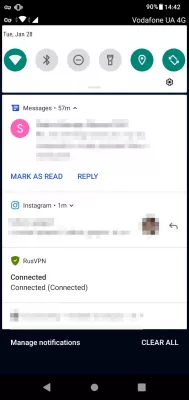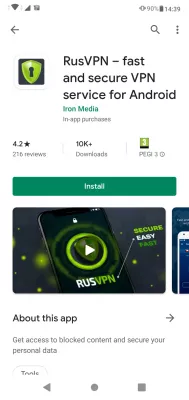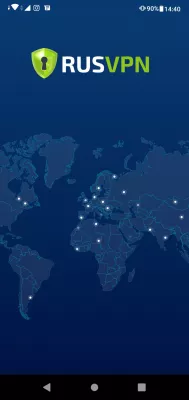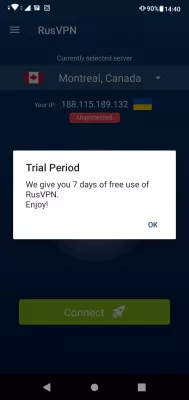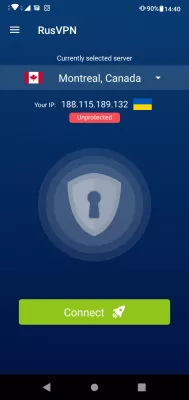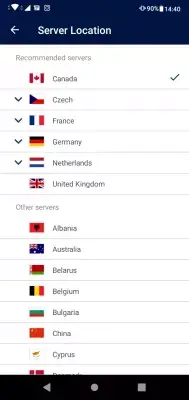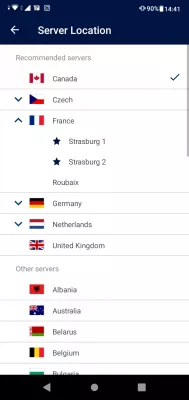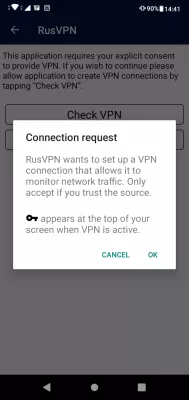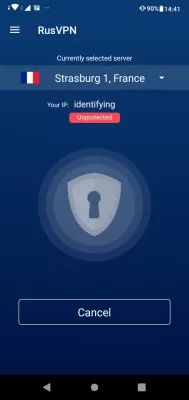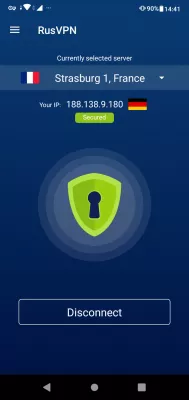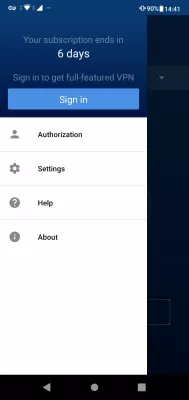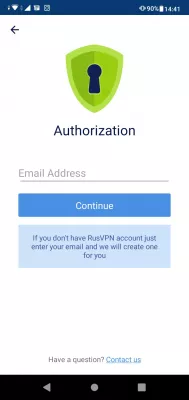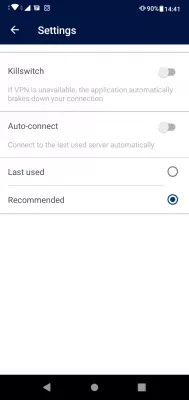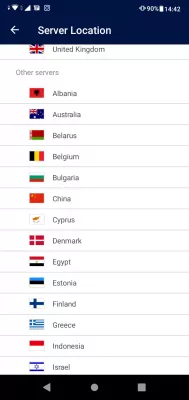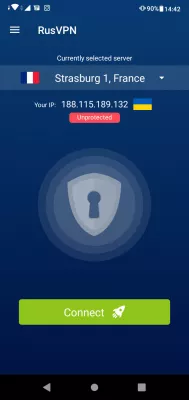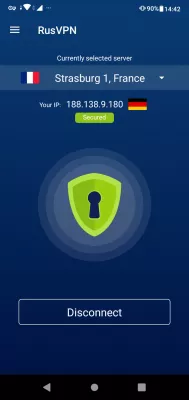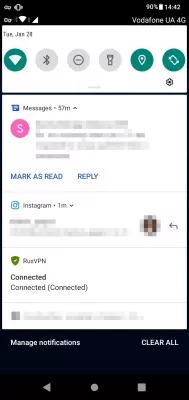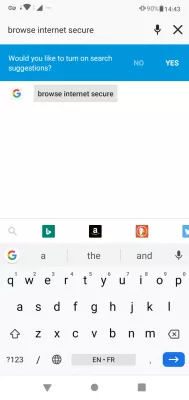Lihtne juhend: VPN-i seadistamine Android-telefonis tasuta prooviversiooni abil
Android-telefoni jaoks tasuta VPN-i prooviversioon
7-päevase tasuta prooviversiooniga pakub PlanetFreeVPN suurepärast prooviversiooni, kuna Androidi telefoni jaoks pole kogu aeg tasuta VPN-i saadaval, see on parim lahendus mobiiltelefoni jaoks mõeldud tasuta VPN-i saamiseks mõnda aega.
Kuna nende rakendus on saadaval Android Play poes, on seda väga lihtne alla laadida ja kasutada, kuna Androidi telefoni VPN-i saamiseks ja nutitelefoni kaitsmiseks on vaja ainult ühte klõpsu.
Selle kasutamise alustamiseks on vaja ainult ühte kraani, saadaval on palju IP-aadressi asukohti, mis teeb sellest ühe parimate VPN-ide Androidi jaoks.
Allpool leiate täieliku juhendi selle installimise ja kasutamise kohta koos tasuta prooviversiooniga.
Laadige Androidis alla tasuta VPN-rakendus
Alustage oma telefoni PlanetFreeVPN-i veebisaidilt ja järgige juhiseid, et pääseda nende Android-telefoni VPN-i allalaadimise lehele Android Play Store.
Seal klõpsake rakenduse tasuta allalaadimiseks nuppu Installi.
Pärast telefoni allalaadimist ja installimist käivitage Android-is rakendus PlanetFreeVPN.
VPN-i seadistamine Androidis
Teid tervitatakse otse 7-päevase tasuta kasutamisega FreeVPNPlanet-ist, mis on väga hea VPN Androidi jaoks, lihtne kasutada ja saadaval on palju servereid.
Rakenduse põhiekraanil on vaikimisi valitud serveri asukoht, meie puhul Kanada, samal ajal kui asume Ukrainas ja kasutame Ukraina VPN-i.
Kuidas VPN-i kasutada Androidis
Koputades VPN-i jaoks valitud praegust asukohta, pääsete juurde loendile paljude VPN-idega mobiiltelefonide asukohta pakkuvate VPN-ide jaoks.
Soovitatavad serverid on Kanadas, Tšehhi Vabariigis, Prantsusmaal, Saksamaal, Hollandis ja Ühendkuningriigis.
Mõnes riigis on tegelikult saadaval rohkem kui üks server.
Näiteks Prantsusmaal pakub PlanetFreeVPN 3 erinevat serverit.
VPN-serveri asukoha valimiseks ja sellega ühenduse loomiseks piisab ühest puudutusest.
Ühendustaotluse pakub Androidi süsteem, teatades, et rakendus jälgib teie Interneti-liiklust.
Selle juurdepääsu võimaldamine on vajalik selleks, et teie Androidi telefoni VPN saaks teie võrgutegevust kaitsta.
Mobiilne VPN-ühendus
Seejärel algab ühendus ja teie nutitelefoni VPN-serveriga ühenduse loomine võib sõltuvalt Interneti-ühendusest võtta mõni sekund.
Kui ühendus on kindlalt loodud, kuvatakse turvatud ikoon PlanetFreeVPN-i rakenduses ja ka teavitusalal: seni, kuni olete ühendatud ja kogu teie mobiiltelefoni Interneti-liiklus on VPN-iga turvatud, kuvatakse ikoon nagu võti näitab, et teie võrguliiklus on turvaline.
Mobiilirakenduse FreeVPNPlanet seaded
Koputades vasakus ülanurgas olevat kolme rea ikooni, ilmub menüü, mis on sama lihtne kui kogu rakendus: üks menüü oma PlanetFreeVPN kontole sisselogimiseks, teine autoriseerimise haldamiseks, teine sätete jaoks, üks abi ja viimane teave rakenduse kohta teabe saamiseks.
Kui kasutate prooviversiooni, kuvatakse teie tasuta prooviperioodil möödunud päevade arv - ärge unustage pärast seda hankida VPN-i kliendikonto.
Autoriseerimismenüüsse pääsete alles pärast PlanetFreeVPN-i konto loomist, mis tehakse automaatselt teie e-posti aadressi sisestamisega.
Seadetes saate häälestada killswitchi, et peatada Interneti-ühendus juhul, kui ühendus kaob Androidi telefoni VPN-iga, et vältida krüptimata andmete saatmist eksikombel.
Samuti on võimalik seadistada mobiilne VPN automaatseks ühenduse loomiseks ja valida, kas see loob vaikimisi ühenduse viimati kasutatud VPN-serveriga või soovitatavaga.
FreeVPNPlanet serveri asukohad
Kõigis seadmetes on PlanetFreeVPN-iga saadaval palju asukohti.
Asukohaloend on väga suur ja see võimaldab teil valida Androidi telefoni asukoha jaoks parima VPN-i, näiteks odavama lennu ostmiseks, sirvides teisest riigist Internetti.
Valige suvaline server, kuvatakse teie praegune asukoht ja IP-aadress.
Kui klõpsate nupul Ühenda, luuakse ühendus ja Android- nutitelefoni teavitusribal kuvatakse see klahviikooniga.
Märgistades teatesalve, näitab PlanetFreeVPN-i teatis, et telefon on kindlalt ühendatud mobiilse VPN-ühendusega.
Nüüd saate Android-telefoni ühe parima VPN-iga turvaliselt Internetti sirvida, teie isiklik teave on turvaline!
Korduma Kippuvad Küsimused
- Mis on tasuta prooviversiooniga Androidi parim VPN?
- PlanetFreeVPN pakub suurepärast prooviversiooni, kuna Android -telefoni jaoks pole alati saadaval tasuta mobiilset VPN -i, see on parim lahendus mõneks ajaks tasuta mobiilse VPN -i lahenduse saamiseks.
- Kas PlanetFree VPN pakub Androidile tasuta prooviversiooni?
- Tavaliselt pakuvad VPN -i pakkujad uutele klientidele oma teenuste testimiseks tasuta prooviversiooni. Parim panus on külastada ametlikku veebisaiti või pöörduda ajakohase teabe saamiseks.
- Kuidas seadistada VPN -i Android -telefonis?
- Avage rakendus Seaded ja valige suvand Võrgu- ja Interneti -suvand. Valikute laiendamiseks klõpsake nuppu Advanced või rohkem. Valige saadaolevate valikute loendist VPN. Uue VPN -ühenduse lisamiseks klõpsake nuppu + või Lisa VPN. Valige VPN -i tüüp, mida te wa

Michel Pinson on reisihuviline ja sisulooja. Kirg hariduse ja uurimise vastu ühendas ta teadmiste jagamise ja teiste inspireerimisel haridussisu võlumise kaudu. Viies maailma kokku, andes inimestele ülemaailmse teadmise ja kõndimise tunde.